어제 윈도우 템플릿 -> Shared VMFS 데이터스토어에 VM 하나 더 만든다.
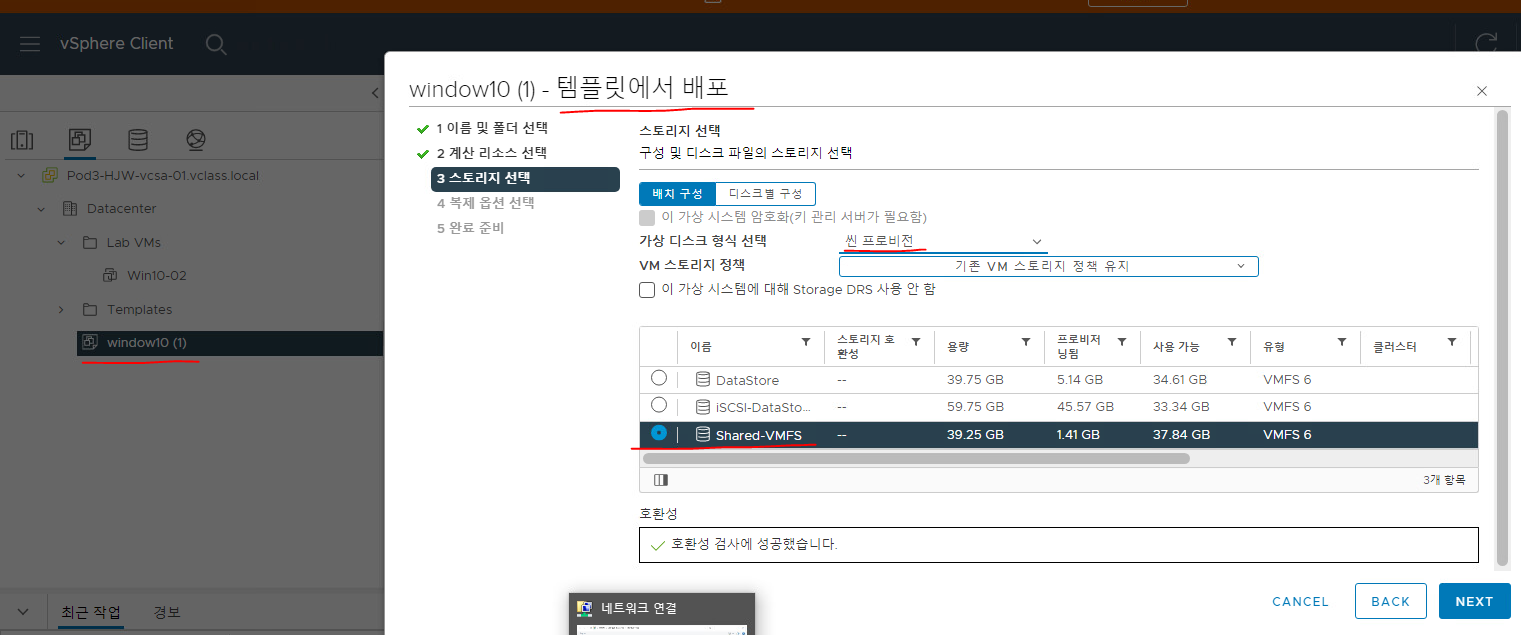
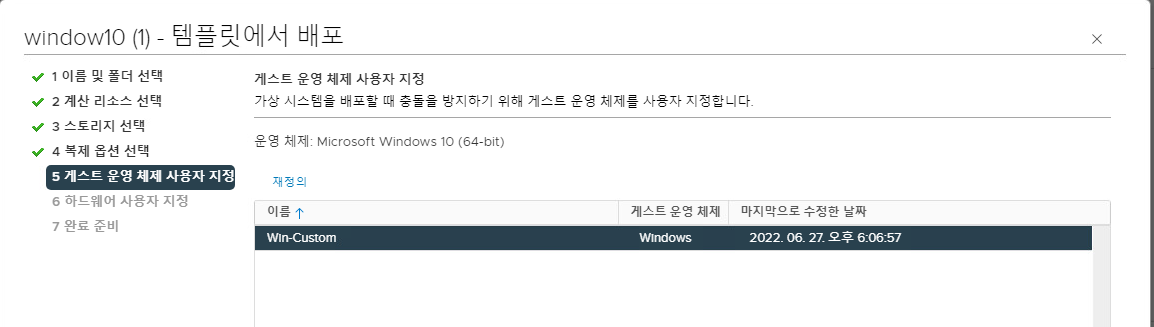
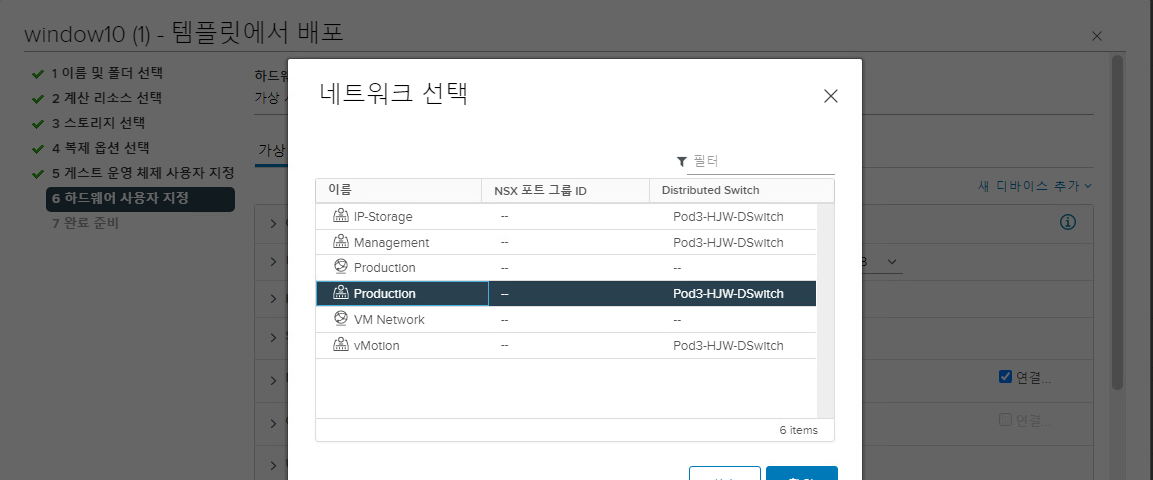

이제 두 윈도우는 가상 분산 스위치의 Production으로 연결되어 있다.
각각 DHCP로 주소를 받아오는지 확인하고, 서로 ping 해보자
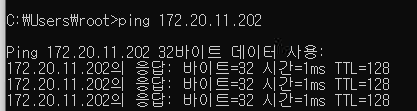
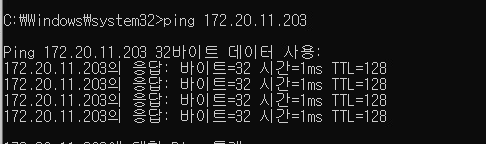
자원관리
-> Host의 H/W 자원.
Host = VM
H/W 자원 = 1. CPU 2. Memory 3. Network 4. Storage
상황을 가정해보자
현재 CPU 2개, Mem 4G를 갖고 있다고 한다.
VM이 2개있다 했을 때, 이 VM들에 할당할 수 있는 vCPU는 2개에 한정된다.
vMem은 각각 4G, 6G 할당 가능함 (메모리는 물리 하드웨어에 한정x)
-> VM들이 물리 서버 H/W자원을 최대 활용 장점이 있지만, 할당 된 자원을 모두 사용한다하면 분명 부하가 걸릴것 (overcommit)
하이퍼바이저는 자원을 하드웨어와 가상머신 사이에 1:1로 배부를 못하더라도, 존재하는 자원 안에서 차등분배를 보장해야 한다.
= 자원관리
자원관리 3가지
1. Reservations
2. Limits
3. Shares
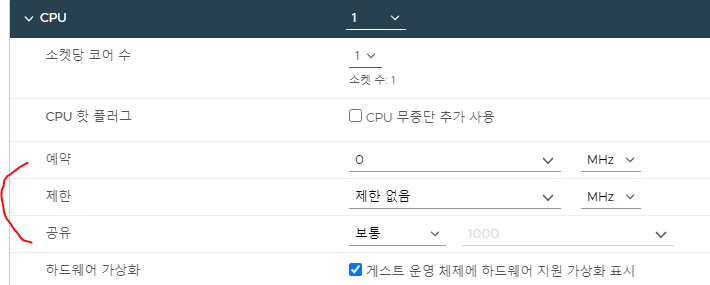
Reservations
-> 최소한의 할당을 보장하는 값
Limits
-> Reservations와는 달리 VM에 할당할 수 있는 CPU 또는 메모리의 상한을 지정함
Shares
-> 두 VM이 더 많은 자원을 서로 원할 때(물리 자원이 부족한 시점), VM1은 공유 1000, VM2는 공유 500으로 줬다고 하자.
-> 공유는 비율값으로 정하며, VM1의 경우는 1000 / 1000+500 = 2/3 만큼 자원을 쓸 수 있음. VM2는 500 / 1000+500 = 1/3
-> share 기본값은 낮음 - 500, 보통 - 1000, 높음 - 2000 이다.
Esxi SSH Enable
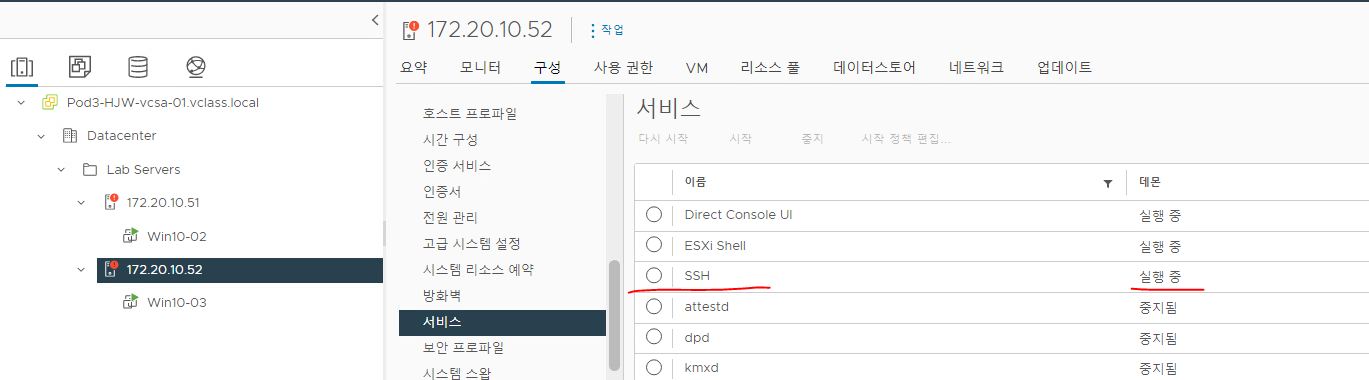
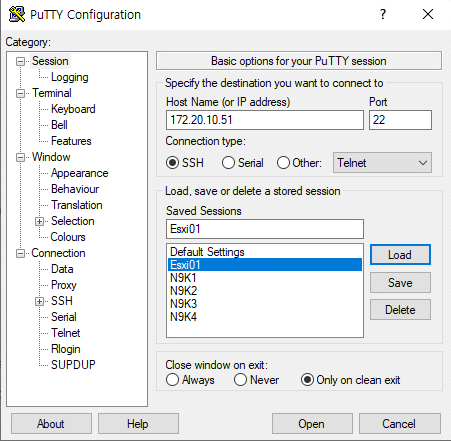
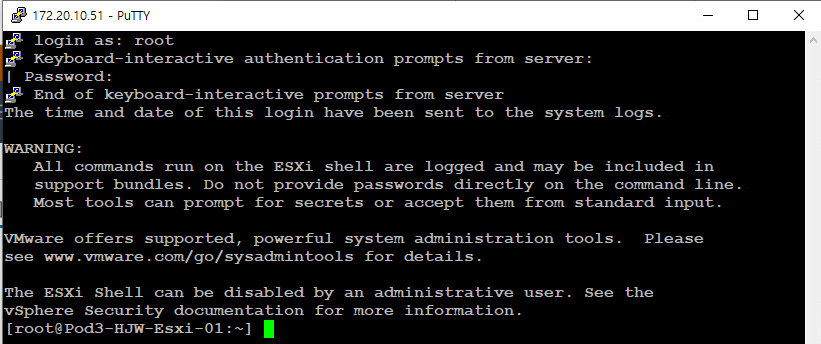

퍼포먼스 차트 확인하는방법
- 모든 오브젝트에 다 있다

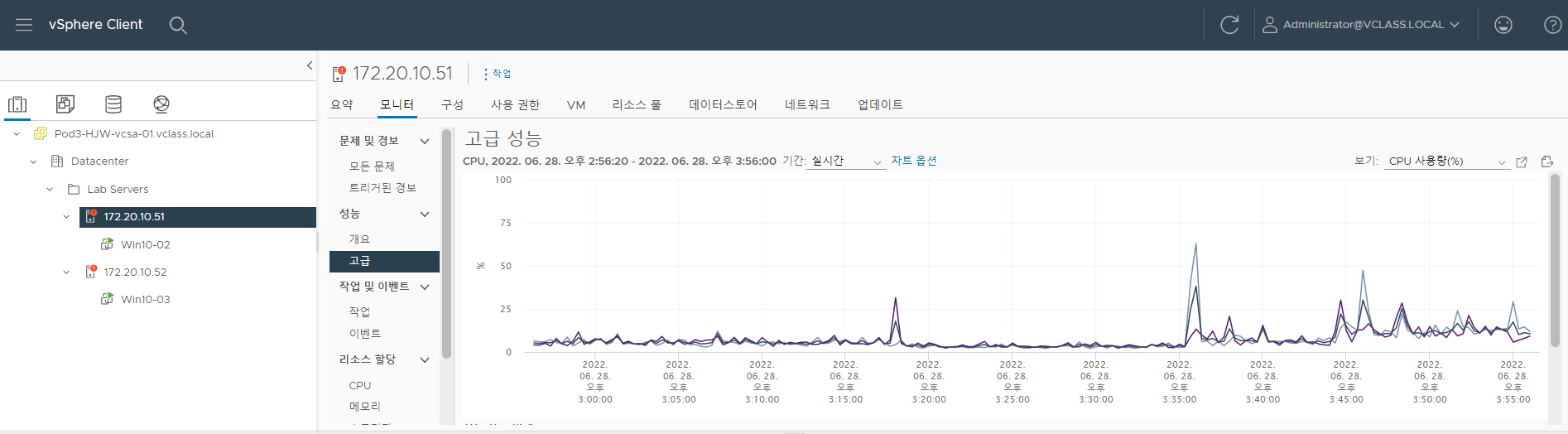

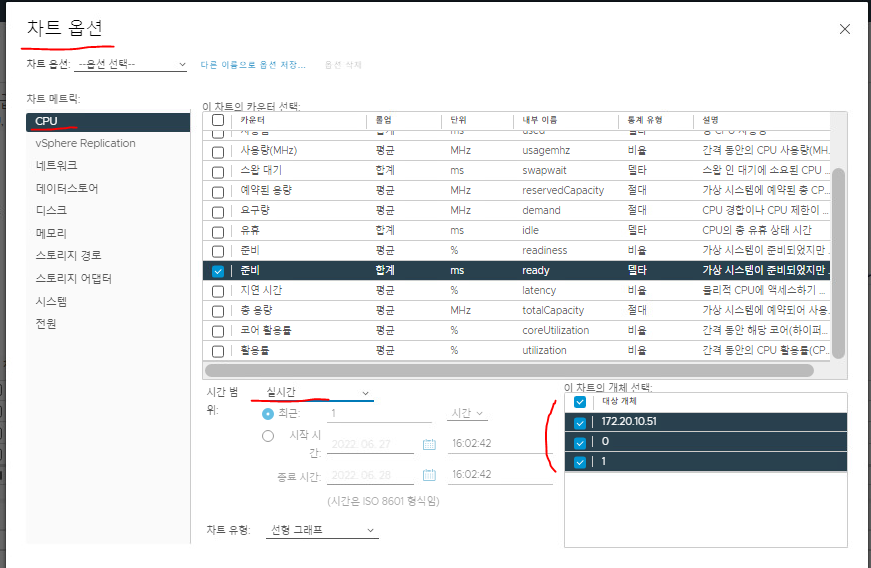

CPU에선 지연 시간 확인이 핵심임.
메모리 값 확인
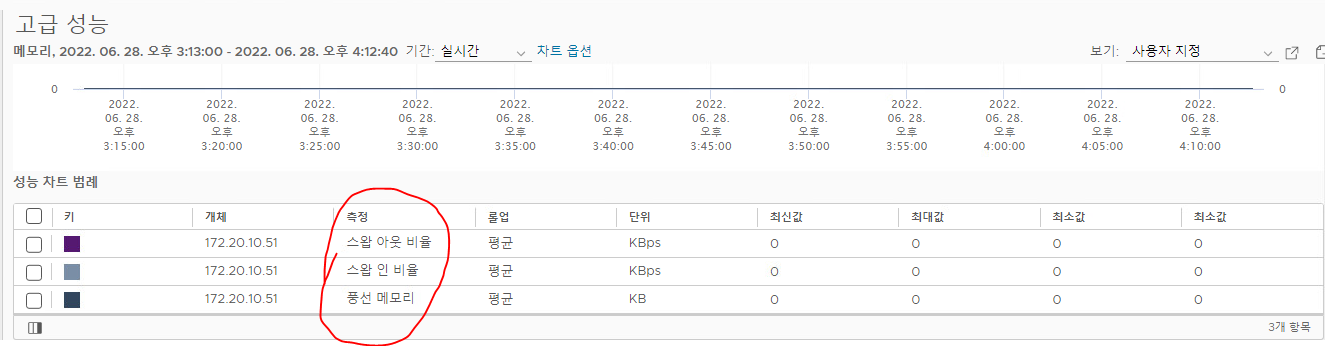
-> 풍선 메모리 - 0이라는건 최근에 메모리 부족이 일어나지 않았다는 뜻
경보 알람 만들기
(vCPU 사용량 관련)

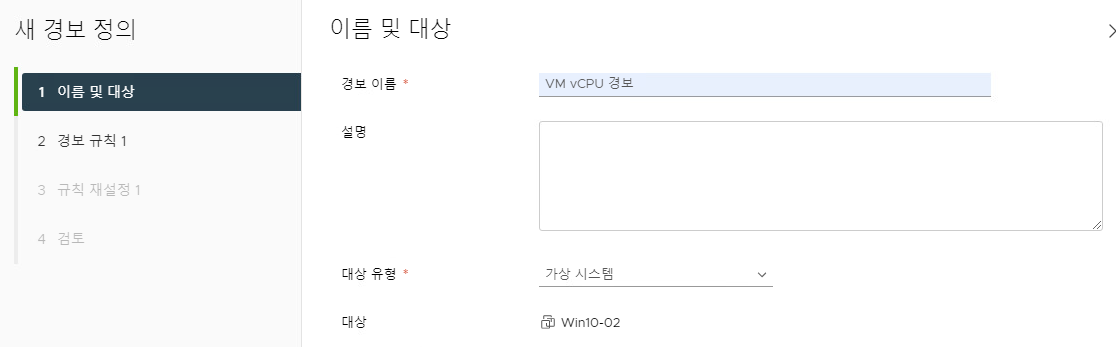

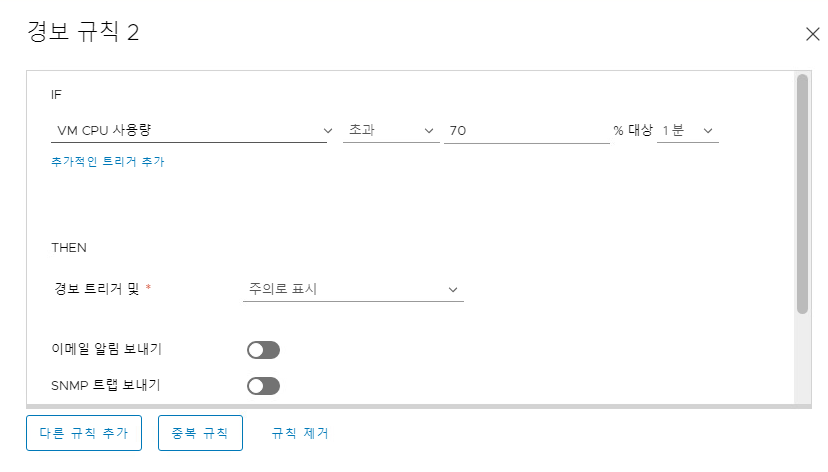
이제 적용 VM에서 CPU 사용량을 올려보자
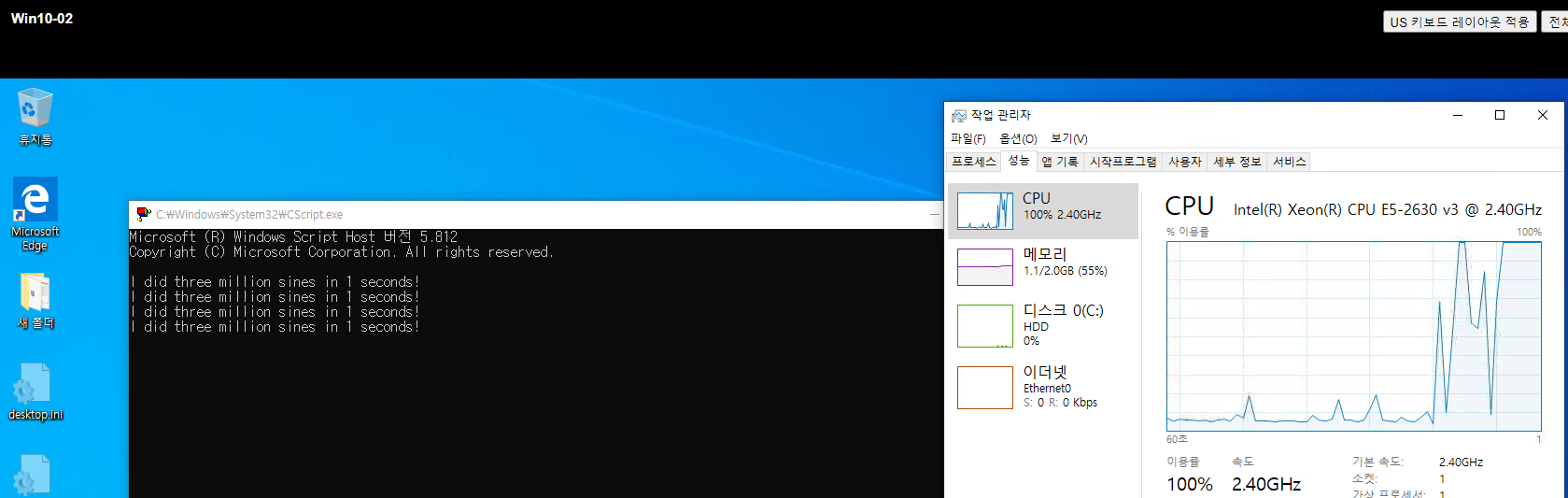

하지만 관리자/사용자가 저 경보 아이콘을 항상 보고 있을수는 없다.
다음과 같이 메일로 받기를 설정할 수 있다.

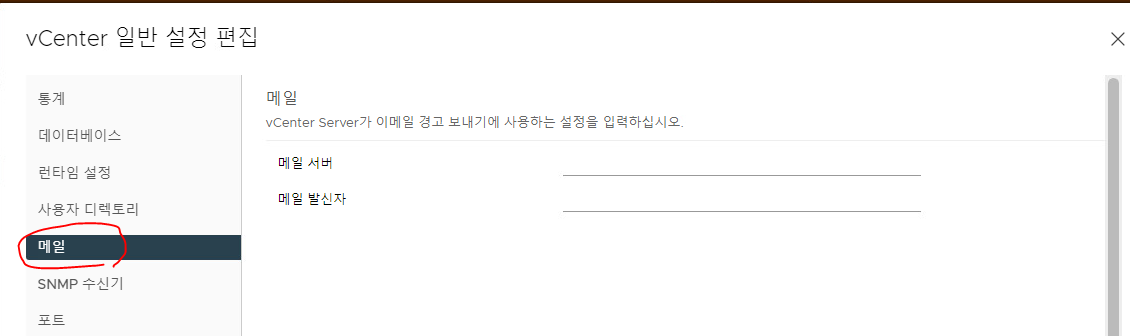
만약 메일을 받아도 즉시 조취할 수 없는 상황에 대비할 때는?
- 스크립트를 활용
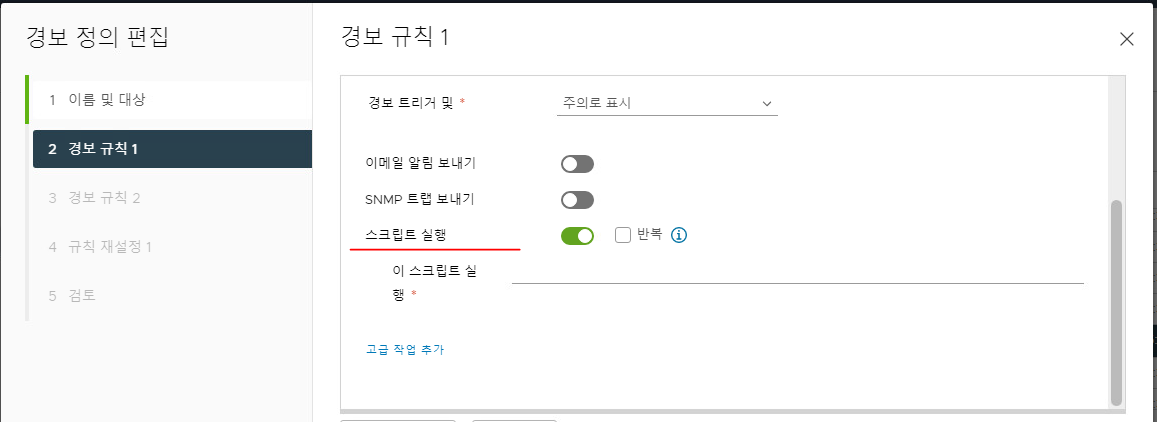
VMware vSphere 분산서비스
1. Host Level 에서의 서비스 => vSphere Cluster가 필수로 있어야 함
- 고가용성 (Failover)
1) vSphere HA
2) vSphere FT
- 부하 분산 (Load Balancing)
1) vSphere DRS
2) vSphere DPM
- vSAN
2. Storage Level 에서의 서비스 => vSphere Storage Cluster가 필수로 있어야 함
- 부하 분산 (DataStore 대상)
1) vSphere Storage DRS
'VMware 실습' 카테고리의 다른 글
| 8월 2일 (PowerCLI, NSX-T) (0) | 2022.08.02 |
|---|---|
| 7월 1일 (L2, L3 VXLAN) (0) | 2022.07.01 |
| 6월 27일 (Storage 토폴로지) - 강훈 강사님 (0) | 2022.06.27 |
| iSCSI - IP Storage 연결 과정 정리 (1) | 2022.06.23 |
| 4월 29일 (iSCSI, NFS 연결 실습) (0) | 2022.04.29 |